A Windows Movie Makerből MP4-re – 2 hatékony módszer, amelyet ismernie kell
Ha már átvitt Windows Movie Maker fájlokat MacBookra vagy táblagépre, akkor nem tudja közvetlenül lejátszani a WLMP, MSWMM vagy akár WMV fájlokat. Hogyan lehet a Windows Movie Maker-t MP4-re konvertálni? Exportálható a Windows Movie Maker projektfájlja közvetlenül MP4-be? Akár WMV-, akár WLMP-projektfájlja van, további részleteket tudhat meg arról, hogyan alakíthatja át a Windows Movie Maker-t MP4 formátumba a cikkben található két hatékony módszer segítségével.

Ha a Windows Movie Maker fájljait MP4 formátumba kell konvertálnia, testre kell szabnia a különböző videóparamétereket, vágnia kell a kívánt részt, alkalmaznia kell a videoszűrőket stb. Video Converter Ultimate egy sokoldalú WMV-MP4 konverter, amely lehetővé teszi a 8K/4K/HD videók MP4 formátumba történő konvertálását optimális minőségben. Ezenkívül a fényképeket, videókat és zenefájlokat filmekké alakíthatja a Windows Movie Maker segítségével.
Nyissa meg a Windows Movie Maker alkalmazást a számítógépén, és kattintson a gombra Rajt menüt, és válassza ki a Fájl választási lehetőség. Kattints a Projekt megnyitása gombbal importálhatja a WLMP-t a programba. Ezt követően kattintson a Fájl gombot, és válassza ki a Mentse el a filmet lehetőség a WMLP fájl WMV formátumra cseréjére.
Lépjen a Video Converter Ultimate oldalra, kattintson a gombra Átalakító lapon. Kattintson a Fájlok hozzáadása gombot vagy a Mappa hozzáadása gombot a konvertálni kívánt Windows Movie Maker fájlok beszúrásához. Ezenkívül a WMV-fájlokat áthúzhatja a programba a kötegelt folyamathoz.

Miután importálta a WMV fájlt, kattintson a formátum ikonra az egyes videók jobb oldalán. Válassza ki az MP4, HEVC MP4, 4K MP4 és 5K/8K MP4 Videó lapon. Az optimális eszközformátumot is kiválaszthatja, például iPhone, Android a Eszköz lapon konvertálhatja a Windows Movie Maker alkalmazást MP4-kompatibilis eszközökké.
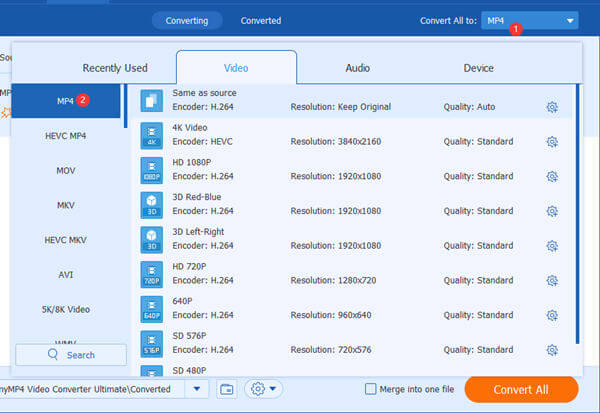
Kattints a Egyéni profil gombot a profil szerkesztéséhez. Módosíthatja a video- és audiokodeket, például a videó minőségét, a videó kódolóját, a képkockasebességet, a felbontást, a mintavételezési frekvenciát, az audiocsatornát és további paramétereket. Kattints a Újat készíteni gombot a konverziós beállítások mentéséhez.

Visszatérve az otthoni felületre, kiválaszthatja a célmappát a Mentés ide választási lehetőség. Ezt követően rákattinthat a Összes konvertálása gombot a Windows Movie Maker MP4-re konvertálásához. Kattints a Mappa ikont a program alján a konvertált MP4 fájlok ellenőrzéséhez.
Ha csak egy rövid Windows Movie Maker-t kell MP4-re konvertálnia online, Ingyenes online videó konverter egy ingyenes módszer az MWV MP4-re konvertálására. Lehetővé teszi a videó felbontásának, a videó kódolónak, a képkockasebességnek és a videó bitrátának a konvertálás előtti beállítását. Ezenkívül nincs korlátozás a fájlok ingyenes online konvertálására.
Nyissa meg az ingyenes online videokonvertálót, kattintson a Indítsa el az ingyenes konvertert gombot az Indító letöltéséhez. Miután telepítette, ismét rákattinthat a gombra a Windows Movie Maker videók importálásához.

Kattintson a Fájl hozzáadása gombot, hogy WMV videót adjon a programhoz. Válaszd a MP4 opciót az exportálási formátum részből. Rákattinthat a Beállítások a videó jobb oldalán található akadályt a speciális video- és hangparaméterek beállításához.

Ha készen áll, kattintson a Alakítani gombot a Windows Movie Maker videó MP4 fájlokká konvertálásához. Van egy Az átalakítás befejeződött párbeszédablak elérhető, ha a teljes folyamat befejeződött.
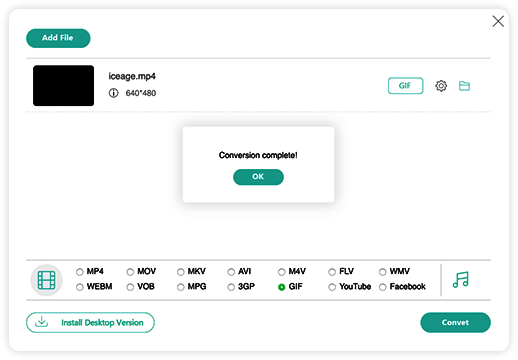
Lehetséges az MLMP konvertálása Windows Movie Maker nélkül?
Nem. Mivel a WLMP a Windows Movie Maker projektfájlja, amely csak a Live Movie Makerben való újraszerkesztéshez hasznos, a Windows Movie Maker projektfájlokat nem konvertálhatja közvetlenül MP4 formátumba. Ehelyett konvertálnia kell a projektfájlt WLMP MP4-re vagy WMV a számítógépen belül.
Mi a Windows Movie Maker WLMP-fájlja?
A WLMP fájl csak egy szöveges fájl, amely rögzíti az összes forrásfájl elérési útját, és rögzíti az átmeneteket, effektusokat stb. Nem tartalmazza a forrásfájlok, például fényképek, videoklipek és hangklipek másolatait. Ez az oka annak, hogy nem tudja konvertálni a Windows Movie Maker projektfájlt MP4-re.
Mentheti a Windows Movie Maker projekt fájljait MP4 formátumba?
A Windows Movie Maker csak ASF, AVI, WMV, MPEG, MPG, M1V, MP2 stb. formátumba tudja exportálni a fájlokat. De ha a legújabb Windows 10-et használja, frissíthet a Windows Movie Maker Pro verzióra is, hogy MP4 formátumban exportálja a videókat. .
Ha a Windows Movie Maker fájlokat MP4 formátumba kell konvertálnia, győződjön meg arról, hogy WMV videóról van szó. Mivel a WLMP fájl csak egy szöveges fájl, amely nem tartalmazza a videókat, a WLMP-t előzetesen WMV-vé kell konvertálnia. Ezt követően 2 kiváló módszert használhat a konvertáláshoz WMV-ről MP4-re az Ön igényei szerint.
További Olvasás
Mi a különbség, amit tudnia kell a MOV-ról és az MP4-ről?
Az MP4 általában jobban tömörített és kisebb méretű, a MOV fájlok pedig gyakran jobb minőségűek és nagyobb méretűek. Ez a cikk ezek összehasonlítását osztja meg.
A WMV megnyitása a QuickTime-ban – 2 hatékony módszer, amit tudnia kell
Hogyan lehet kijavítani azt a hibaüzenetet, hogy a QuickTime nem tudja megnyitni a WMV fájlt a MacBookon? Csak tudjon meg többet a hibaelhárításról és a WMV-videók QuickTime segítségével történő lejátszásához szükséges tippekről.
WMV fájlok lejátszása Mac OS X/11 rendszeren
Szeretné megtalálni a legjobb megoldást a WMV fájlok Mac számítógépen való lejátszására? Ez a bejegyzés 4 ingyenes módot mutat be a WMV-fájlok megnyitására Mac OS X/11 rendszerben.
Plex MKV megoldás – Teljes útmutató az MKV videók lejátszásához a Plex Media Serverben
Lejátssza a Plex az MKV fájlokat? Miért nem tudja lejátszani az MKV-t a Plex Media Serveren belül? Csak tudjon meg további részleteket az MKV-fájlok lejátszásáról a cikkből.